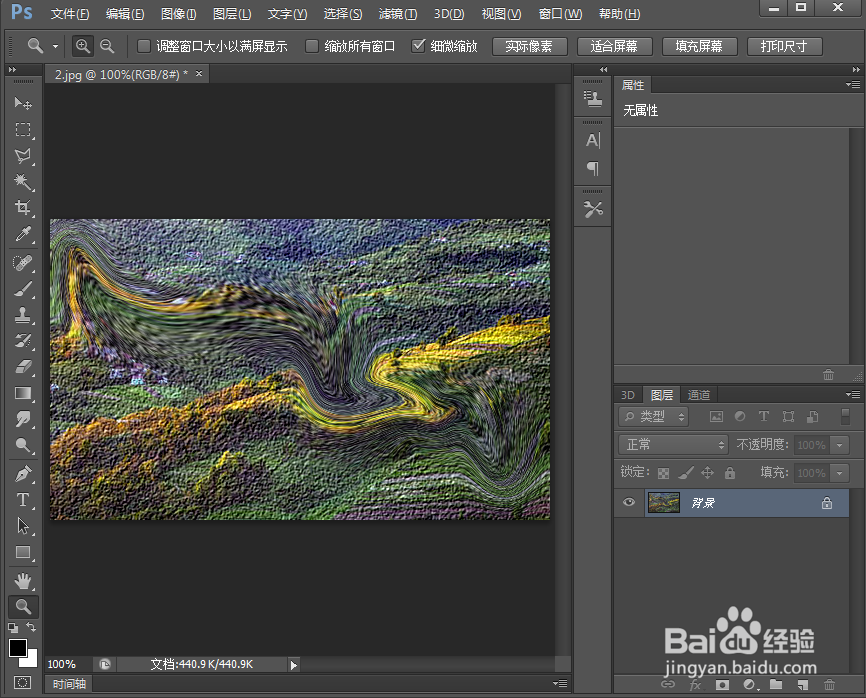1、打开ps 2019,进入其主界面;
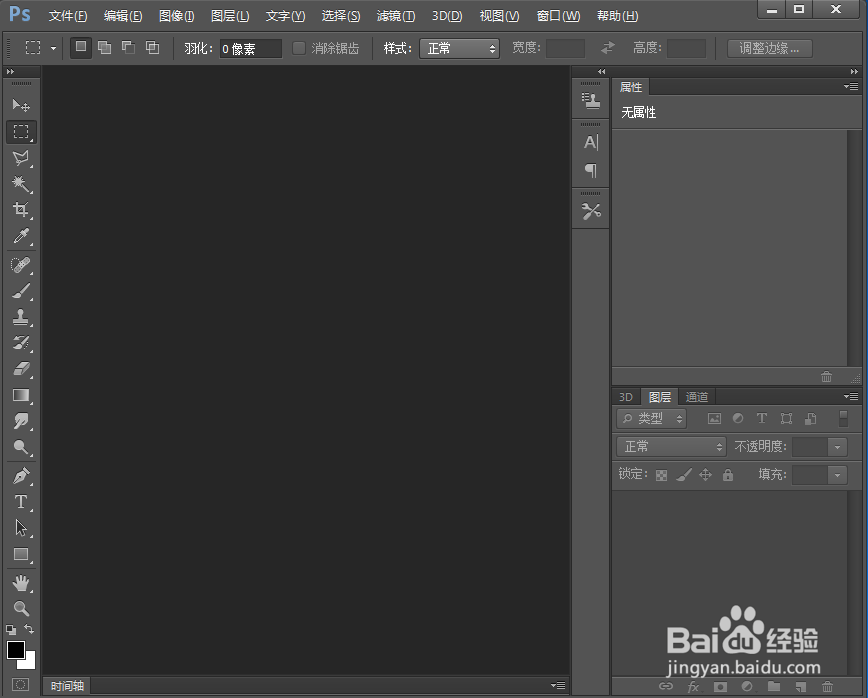
2、按ctrl+O,选中准备好的图片,按打开;
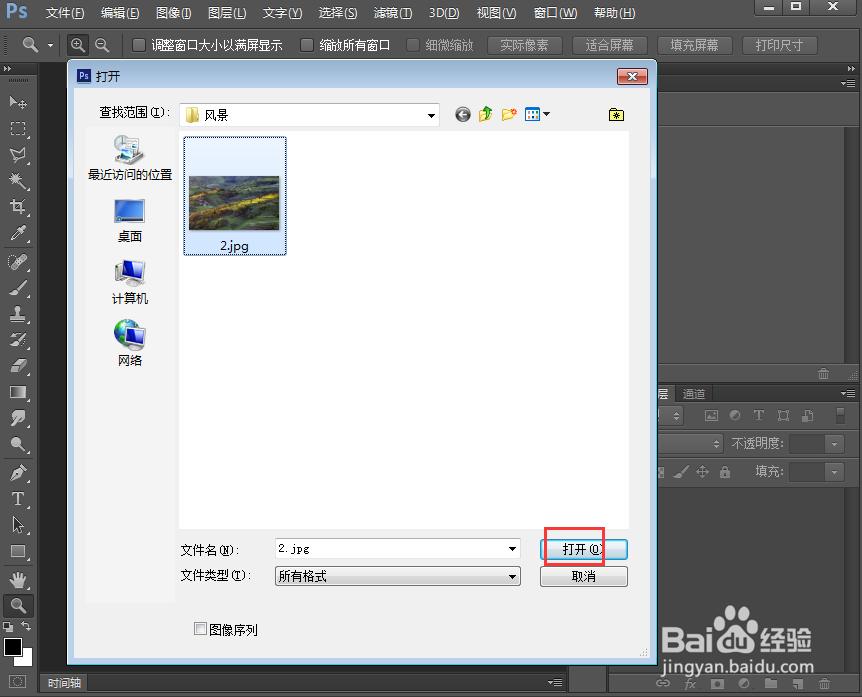
3、将图片添加到ps中;

4、点击滤镜菜单,在打开的下拉菜单中点击滤镜库;
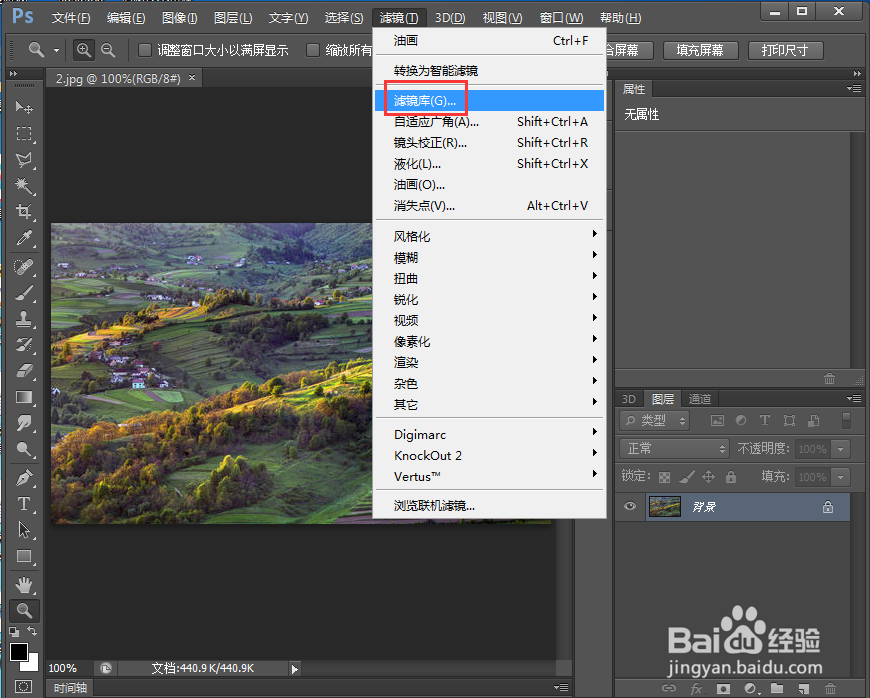
5、在纹理中点击纹理化,设置好参数,将纹理类型设为砂岩,按确定;
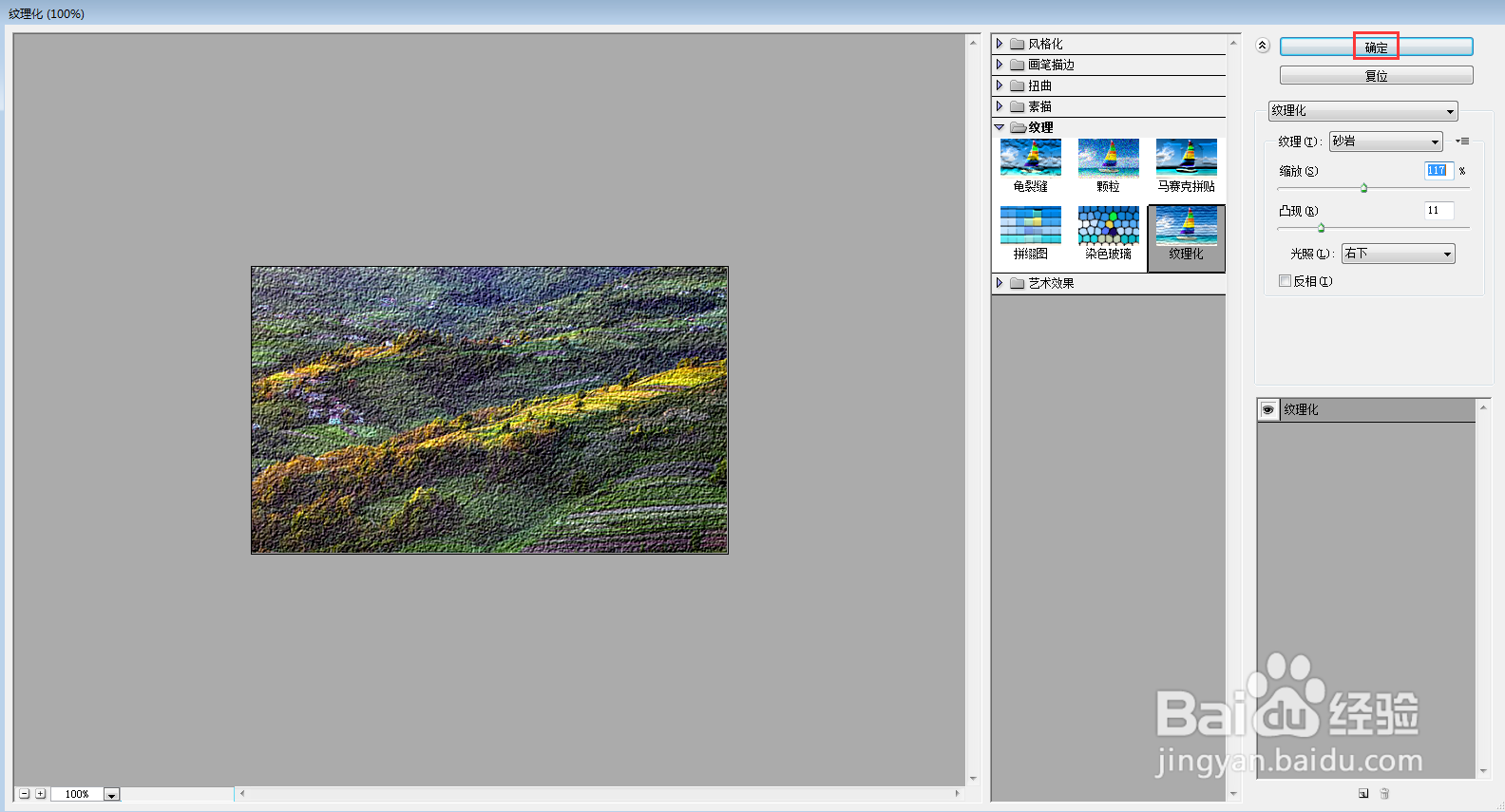
6、点击滤镜,选择液化;
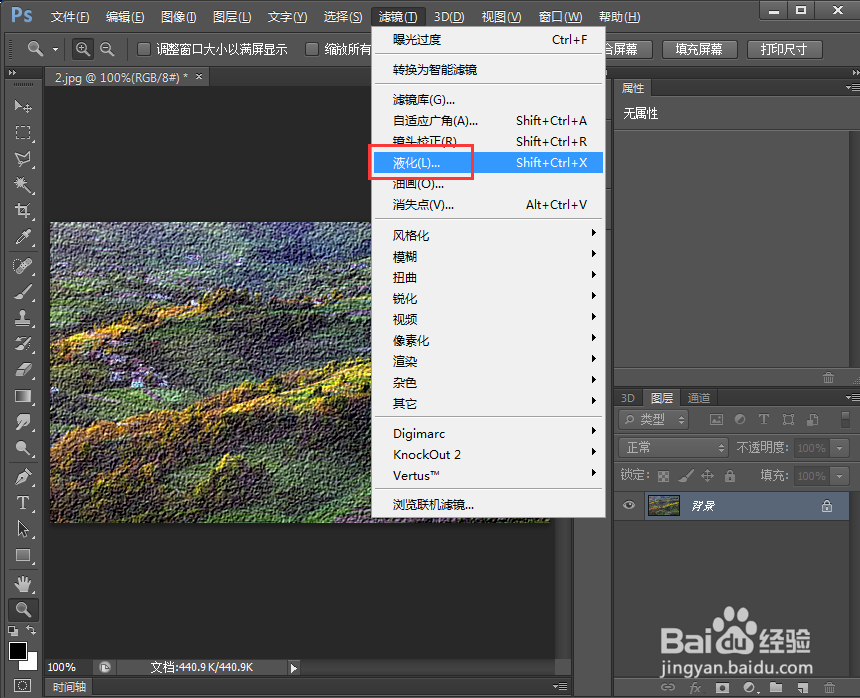
7、按下鼠标左键不放,移动鼠标,设置好液化形状,按确定;

8、我们就给图片添加上了砂岩纹理化和液化效果。
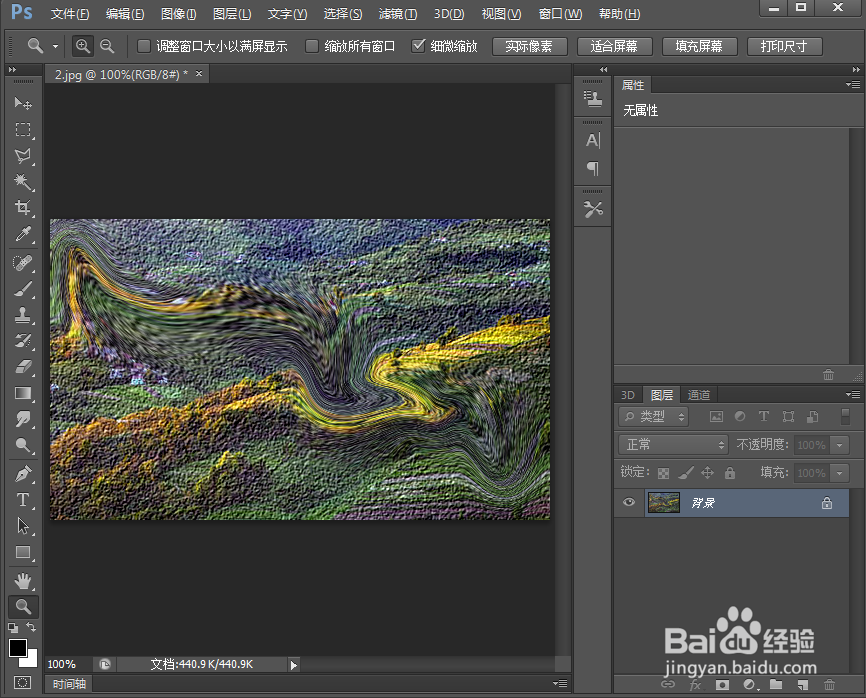
时间:2024-11-02 05:28:08
1、打开ps 2019,进入其主界面;
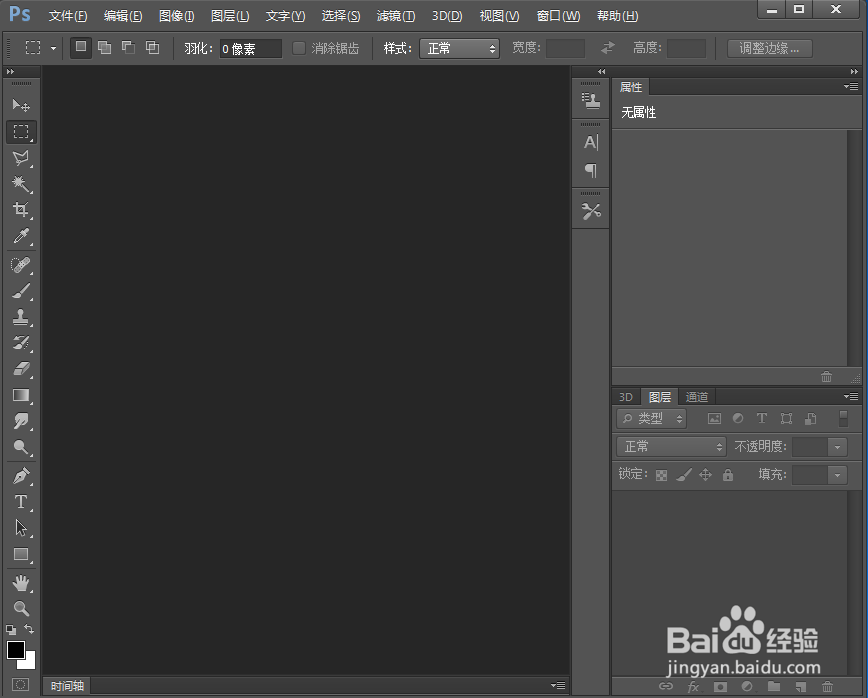
2、按ctrl+O,选中准备好的图片,按打开;
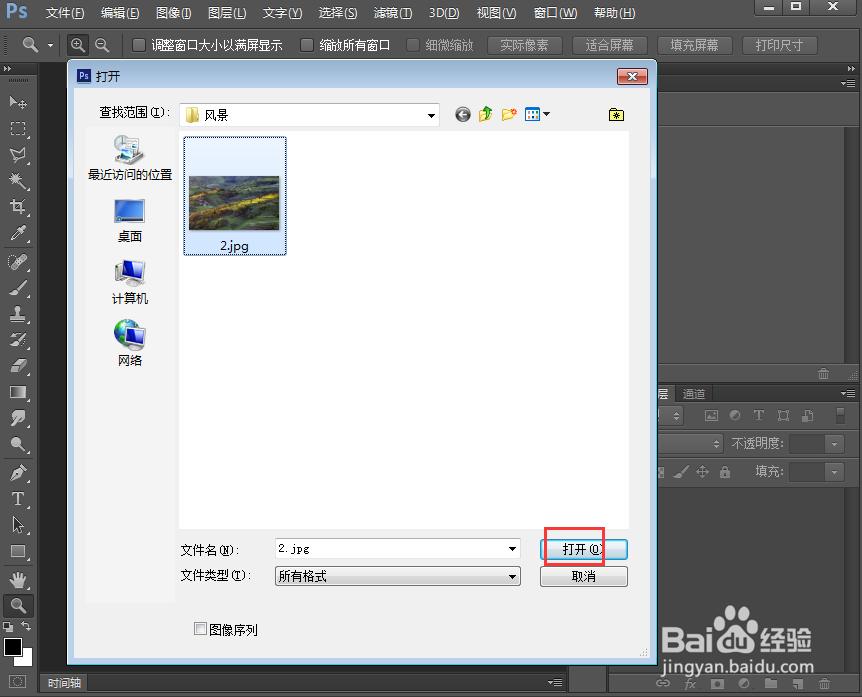
3、将图片添加到ps中;

4、点击滤镜菜单,在打开的下拉菜单中点击滤镜库;
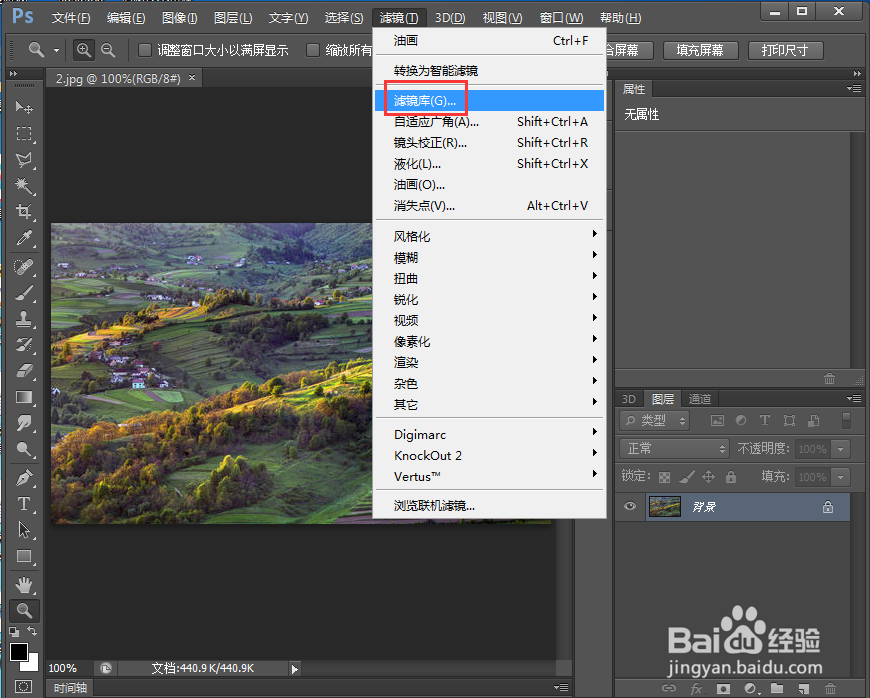
5、在纹理中点击纹理化,设置好参数,将纹理类型设为砂岩,按确定;
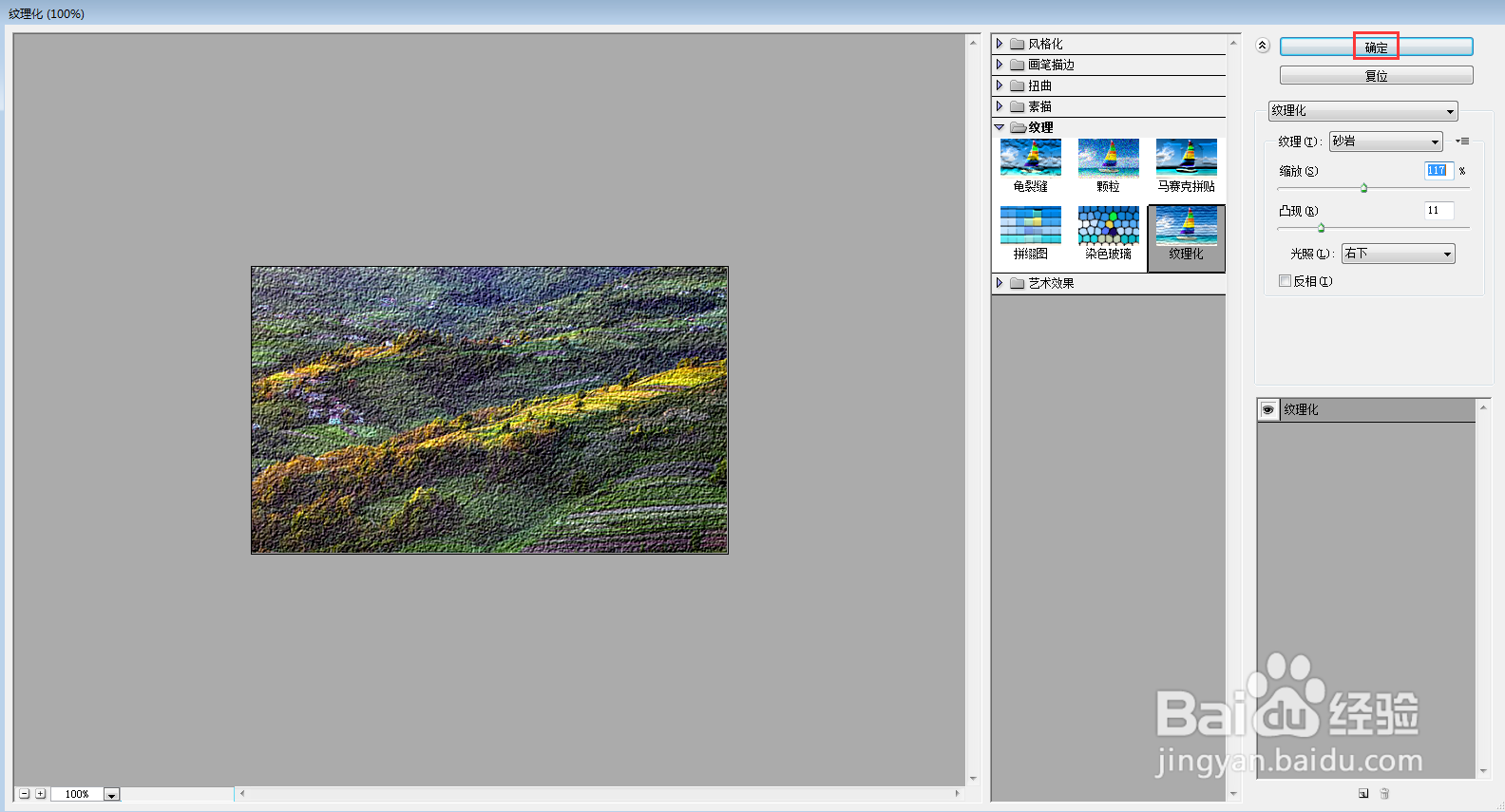
6、点击滤镜,选择液化;
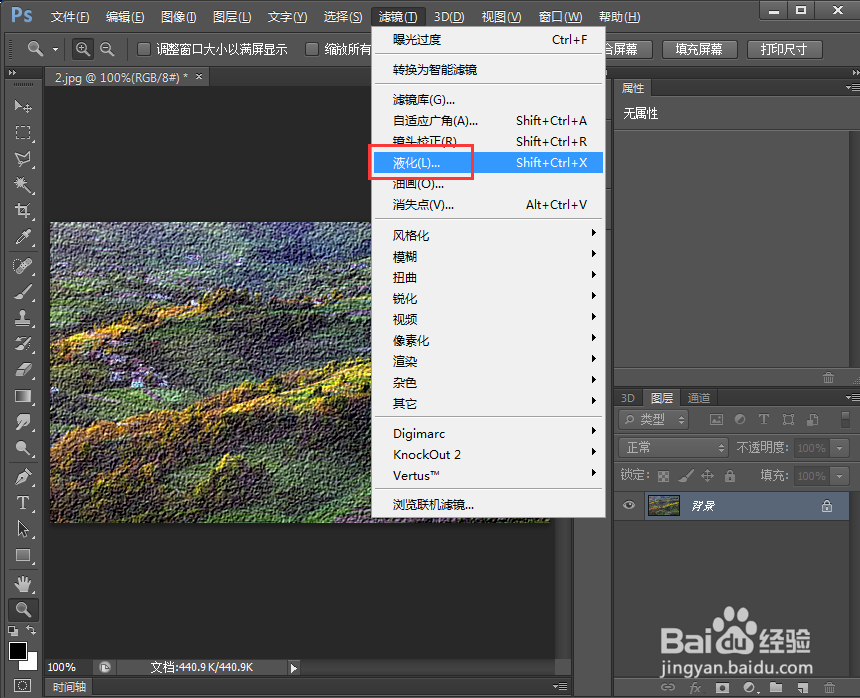
7、按下鼠标左键不放,移动鼠标,设置好液化形状,按确定;

8、我们就给图片添加上了砂岩纹理化和液化效果。